- Autor Abigail Brown [email protected].
- Public 2024-01-07 19:06.
- E modifikuara e fundit 2025-01-24 12:24.
Çfarë duhet të dini
- Nëse aplikacioni i Shfletuesit të Internetit nuk shfaqet në ekranin tuaj bazë, shkoni te Biblioteka > Aplikacione.
- Zgjidhni R2 për të hapur një dritare të re të shfletuesit, më pas zgjidhni shiritin e adresave në krye të faqes për të futur një URL.
- Për të pastruar historikun, për të menaxhuar kukit dhe për të çaktivizuar gjurmimin, zgjidhni Opsionet në kontrolluesin PS4 > Cilësimet.
Ky artikull shpjegon se si të përdorni shfletuesin e internetit PS4, duke përfshirë mënyrën e modifikimit të cilësimeve të tij të konfigurueshme sipas dëshirës tuaj. Udhëzimet zbatohen për të gjitha modelet e PlayStation 4 duke përfshirë PS4 Pro dhe PS4 Slim.
Si të hapni shfletuesin PS4
Ndiq këto hapa për të hapur shfletuesin e internetit të PS4.
- Ndizni sistemin tuaj derisa të shfaqet ekrani bazë i PlayStation.
- Navigo te zona e përmbajtjes, e cila përmban një rresht ikonash të mëdha që përdoren për të nisur lojërat, aplikacionet dhe shërbimet tuaja të tjera.
-
Lëvizni djathtas derisa të theksohet opsioni Internet Browser, i shoqëruar nga një ikonë www dhe një Start Butoni . Hapni shfletuesin duke shtypur butonin X në kontrolluesin tuaj PS4.
Nëse nuk e shihni ikonën WWW në panelin kryesor të navigimit, mund ta gjeni në Bibliotekën tuaj, nën Aplikacione.
Funksionet e zakonshme të shfletuesit PS4
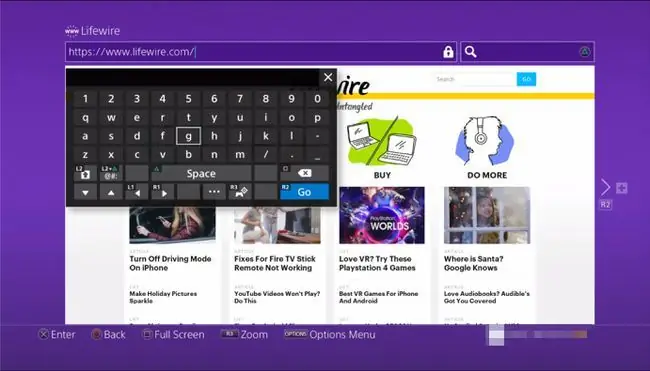
- Për të hapur një dritare të re të shfletuesit: Zgjidhni R2.
- Për të kaluar në një dritare të hapur më parë: Zgjidhni L2.
- Për të aktivizuar dhe çaktivizuar modalitetin e ekranit të plotë: Zgjidhni ikonën katror. Shfletuesi PS4 është i paracaktuar në versionin desktop të faqeve të internetit të përgjegjshme.
- Për të zmadhuar faqen aktive të internetit: Zgjidhni R3-aktivizuar duke shtypur poshtë shkopin e djathtë në PS4 tuaj kontrollues.
- Për të futur një URL/adresë ueb: Së pari, zgjidhni R2 për të hapur një dritare të re. Navigo te shiriti i adresave në krye të faqes, me etiketën Fut URL dhe prekni X Tani do të shfaqet tastiera në ekran, duke ju bërë thirrje për të futur një adresë ueb. Pasi të keni përfunduar, zgjidhni R2 në kontrollues për të ngarkuar faqen përkatëse.
- Për të kryer një kërkim në Google: Së pari, zgjidhni trekëndëshin në kontrolluesin tuaj. Kursori që pulson tani duhet të jetë i dukshëm në kutinë e kërkimit dhe tastiera në ekran duhet të dalë direkt nën të. Futni fjalët ose termat e dëshiruar të kërkimit dhe zgjidhni R2
Faqeshënuesit
Shfletuesi PS4 ju lejon të ruani faqet tuaja të preferuara të internetit për qasje të shpejtë në seancat e ardhshme të shfletimit nëpërmjet veçorisë së tij të Faqerojtësve.
Për të ruajtur faqen aktive të internetit në faqeshënuesit tuaj
- Zgjidhni butonin OPTIONS në kontrolluesin tuaj.
-
Kur të shfaqet menyja që hapet, zgjidhni Shto Faqerojtës.

Image -
Tani duhet të shfaqet një ekran i ri, që përmban dy fusha të parapopulluara por të modifikueshme. E para, Emri, përmban titullin e faqes aktuale. E dyta, Adresa, është e mbushur me URL-në e faqes. Pasi të jeni të kënaqur me këto dy vlera, zgjidhni OK për të shtuar faqerojtësin tuaj të ri.

Image
Për të parë faqeshënuesit e ruajtur më parë
- Kthehuni në menynë kryesore të shfletuesit nëpërmjet butonit OPTIONS.
-
Tjetra, zgjidhni opsionin Bookmarks.

Image - Tani duhet të shfaqet një listë e faqeshënuesve tuaj të ruajtur. Për të ngarkuar ndonjë nga këto faqe, zgjidhni zgjedhjen e dëshiruar duke përdorur shkopin e drejtimit të majtë të kontrolluesit dhe më pas prekni X.
Për të fshirë një faqeshënues
- Së pari, zgjidhni faqerojtësin nga lista dhe zgjidhni butonin OPTIONS në kontrolluesin tuaj.
-
Një meny rrëshqitëse do të shfaqet në anën e djathtë të ekranit tuaj. Zgjidhni Fshi dhe zgjidhni X.

Image - Tani do të shfaqet një ekran i ri, duke shfaqur secilin nga faqeshënuesit tuaj të shoqëruar nga kutitë e kontrollit. Për të caktuar një faqerojtës për fshirje, fillimisht vendosni një shenjë kontrolli pranë tij duke shtypur X.
-
Pasi të keni zgjedhur një ose më shumë artikuj të listës, lëvizni në fund të ekranit dhe zgjidhni Fshi për të përfunduar procesin.

Image
Shiko ose Fshi Historinë e Shfletimit
Shfletuesi PS4 mban një regjistër të të gjitha faqeve të internetit që keni vizituar më parë, duke ju lejuar të lexoni këtë histori në seancat e ardhshme dhe të përdorni këto sajte.
Qasja në historinë tuaj të kaluar mund të jetë e dobishme, por gjithashtu mund të paraqesë një shqetësim privatësie nëse njerëzit e tjerë ndajnë sistemin tuaj të lojërave. Për shkak të kësaj, shfletuesi PlayStation ofron mundësinë për të pastruar historinë tuaj në çdo kohë. Udhëzimet më poshtë ju tregojnë se si të shikoni dhe fshini historinë e shfletimit.
Për të parë historinë e kaluar të shfletimit PS4
- Shtypni butonin OPTIONS. Menuja e shfletuesit tani duhet të shfaqet në anën e djathtë të ekranit tuaj.
-
Zgjidhni opsionin Historiku i shfletimit.

Image - Tani do të shfaqet një listë e faqeve të internetit që keni vizituar më parë, duke treguar titullin për secilën.
-
Për të ngarkuar ndonjë nga këto faqe në dritaren aktive të shfletuesit, lëvizni derisa të theksohet zgjedhja e dëshiruar dhe zgjidhni X në kontrolluesin tuaj.

Image
Për të pastruar historinë e shfletimit PS4
- Zgjidhni butonin e kontrolluesit OPTIONS.
-
Tjetra, zgjidhni Cilësimet nga menyja që shfaqet në anën e djathtë të ekranit. Tani duhet të shfaqet faqja Cilësimet e shfletuesit PS4.

Image -
Zgjidhni opsionin Clear Website Data duke zgjedhur X. Tani do të shfaqet ekrani Pastro të dhënat e faqes në internet.

Image -
Navigo te opsioni i emërtuar OK dhe zgjidhni X në kontrolluesin tuaj për të përfunduar procesin e heqjes së historisë.

Image Mund të hyni gjithashtu në ekranin Pastroni të dhënat e faqes në internet duke zgjedhur OPTIONS nga ndërfaqja e sipërpërmendur e historisë së shfletimit dhe duke zgjedhur Fshi Historinë e Shfletimit nga nënmenyja që shfaqet.
Menaxho cookies
Shfletuesi juaj PS4 ruan skedarë të vegjël në hard diskun e sistemit tuaj, të cilët përmbajnë informacione specifike për sitin, si p.sh. përvojën tuaj të shfletimit duke përshtatur pamjet dhe funksionalitetin e faqes në internet sipas dëshirave dhe nevojave tuaja të veçanta.
Meqenëse këto skedarë cookie ruajnë herë pas here të dhëna që mund të konsiderohen personale, mund të dëshironi t'i hiqni ato nga PS4 ose madje t'i ndaloni që të ruhen në radhë të parë. Ju gjithashtu mund të konsideroni pastrimin e kukive të shfletuesit nëse jeni duke përjetuar ndonjë sjellje të papritur në një faqe interneti. Udhëzimet më poshtë ju tregojnë se si të bllokoni dhe fshini cookie-t në shfletuesin tuaj PS4.
Për të bllokuar ruajtjen e cookies në PS4
- Zgjidh butonin OPTIONS të kontrolluesit.
- Më pas, zgjidhni zgjedhjen e emërtuar Cilësimet nga menyja në anën e djathtë të ekranit.
-
Pasi të shfaqet faqja Cilësimet, zgjidhni opsionin Lejo cookies; ndodhet në krye të listës.

Image - Kur aktivizohet dhe shoqërohet me një shenjë kontrolli, shfletuesi PS4 do t'i ruajë të gjitha kukit e shtyrë nga një faqe interneti në hard diskun tuaj. Për të parandaluar që kjo të ndodhë, zgjidhni X në kontrolluesin tuaj për të hequr këtë shenjë kontrolli dhe për të bllokuar të gjitha kukit.
- Për të lejuar cookie-t në një kohë të mëvonshme, thjesht përsëritni këtë hap në mënyrë që shenja e kontrollit të jetë edhe një herë e dukshme. Bllokimi i kukive mund të bëjë që disa faqe interneti të duken dhe të funksionojnë në mënyra të çuditshme, prandaj është e rëndësishme të jeni të vetëdijshëm për këtë përpara se të modifikoni këtë cilësim.
Për të fshirë cookie-t e ruajtura në hard diskun PS4
- Ndiq të njëjtët hapa për t'u kthyer në ndërfaqen Cilësimet të shfletuesit.
-
Lëvizni te opsioni i etiketuar Fshi cookies dhe prekni X.

Image - Tani duhet të shfaqet një ekran që përmban mesazhin Cookies do të fshihen.
-
Zgjidh OK në këtë ekran dhe më pas zgjidh X për të pastruar kukit e shfletuesit.

Image
Aktivizo "Mos gjurmo"
Reklamuesit që monitorojnë sjelljen tuaj në internet për kërkime marketingu dhe qëllime reklamash të synuara, megjithëse janë të zakonshme në ueb-in e sotëm, mund t'i bëjnë disa njerëz të pakëndshëm. Të dhënat e grumbulluara mund të përfshijnë faqet që vizitoni, si dhe sasinë e kohës që kaloni duke shfletuar secilën.
Kundërshtimi ndaj asaj që disa shfletues të internetit e konsiderojnë si një pushtim të privatësisë çoi në "Mos gjurmoni", një cilësim i bazuar në shfletues që informon faqet e internetit që ju nuk pranoni të gjurmoheni nga një palë e tretë gjatë seancës aktuale. Kjo preferencë, e dorëzuar në server si pjesë e një titulli HTTP, nuk respektohet nga të gjitha sajtet.
Megjithatë, lista e atyre që e pranojnë këtë cilësim dhe i përmbahen rregullave të tij vazhdon të rritet. Për të aktivizuar flamurin Mos gjurmoni në shfletuesin tuaj PS4, ndiqni udhëzimet më poshtë.
- Zgjidhni butonin OPTIONS në kontrolluesin tuaj PS4.
- Kur menyja e shfletuesit shfaqet në anën e djathtë të ekranit, zgjidhni Settings duke shtypur X.
- Ndërfaqja Cilësimet e shfletuesit tuaj tani duhet të shfaqet. Lëvizni poshtë te opsioni Kërkesë që faqet e internetit të mos ju gjurmojnë është theksuar, i vendosur në fund të ekranit dhe i shoqëruar nga një kuti zgjedhjeje.
-
Zgjidhni X për të shtuar një shenjë kontrolli dhe për të aktivizuar këtë cilësim, nëse nuk është tashmë i aktivizuar. Për të çaktivizuar "Mos gjurmoni" në çdo kohë, thjesht zgjidhni përsëri këtë cilësim në mënyrë që shenja e kontrollit të hiqet.

Image
Çaktivizo JavaScript
Ka shumë arsye pse mund të dëshironi të çaktivizoni përkohësisht kodin JavaScript nga ekzekutimi në një faqe ueb brenda shfletuesit tuaj, duke filluar nga qëllimet e sigurisë deri te zhvillimi dhe testimi i uebit. Për të ndaluar ekzekutimin e ndonjë fragmenti JavaScript nga shfletuesi juaj PS4, ndiqni hapat më poshtë.
- Zgjidhni butonin OPTIONS në kontrolluesin tuaj.
- Kur menyja shfaqet në anën e djathtë të ekranit, zgjidhni Cilësimet duke shtypur X. Ndërfaqja e shfletuesit PS4 Cilësimet duhet të jetë tani e dukshme.
- Gjeni dhe lëvizni te opsioni Aktivizo JavaScript, i vendosur në krye të ekranit dhe i shoqëruar nga një kuti zgjedhjeje.
-
Trokitni X për të hequr shenjën dhe çaktivizon JavaScript, nëse nuk është tashmë i çaktivizuar. Për ta riaktivizuar, zgjidh këtë cilësim edhe një herë në mënyrë që të shtohet shenja e kontrollit.

Image
Të mirat dhe të këqijat e shfletuesit të uebit PS4
Siç është rasti me homologët e tij në desktop dhe celular, shfletuesi PS4 paraqet grupin e tij të anët pozitive dhe negative.
Ajo që na pëlqen
- Ofron mundësinë për të shfletuar ueb në televizorin tuaj me ekran të madh.
- Ju lejon të kaloni lehtësisht përpara dhe mbrapa midis një faqe interneti dhe lojës suaj.
- Të lejon të hysh në faqet e internetit pa pasur nevojë për një kompjuter ose smartphone.
- Reperat e performancës JavaScript vënë në dukje se shfletuesi PS4 është më i shpejtë se aplikacionet e ngjashme që gjenden në disa sisteme të tjera të njohura lojrash.
- Përmirësohet automatikisht në versionin më të fundit si pjesë e përditësimeve të firmuerit/sistemit tuaj të PlayStation 4.
Ajo që nuk na pëlqen
- Nuk ofron pajisje që gjenden në shumicën e shfletuesve modernë, si p.sh. skedat ose mbështetje shtesë.
- Nuk ka mbështetje Flash, duke kufizuar funksionalitetin në uebsajte të caktuara.
- Performanca e ngad altë është parë në momentet kur disa dritare janë të hapura.
- Shkrimi me tastierën në ekran dhe kontrolluesin PS4 mund të provojë të jetë një proces i ngad altë.
FAQ
Si mund t'i ruaj fotografitë nga shfletuesi i internetit PS4?
Nisni shfletuesin PS4 dhe gjeni një foto që dëshironi të ruani. Shtypni gishtin e djathtë të gishtit dhe zmadhoni imazhin. Zgjidhni share dhe bëni një pamje të imazhit me PS4. Shkoni te Fabrika e Ndarjes, lundroni te pamja e ekranit dhe preni dhe modifikoni atë sipas kënaqësisë suaj.
Si mund të kopjoj dhe ngjit në shfletuesin e internetit PS4?
Vendosni kursorin në fillim të tekstit që dëshironi të kopjoni dhe zgjidhni Opsionet (tre pika). Zgjidhni Select dhe zhvendoseni kursorin në fund të tekstit që dëshironi të kopjoni. (Përndryshe, zgjidhni Zgjidhni të gjitha) Zgjidhni X > Copy > zgjidhni Opsionet ku dëshironi të vendosni tekstin > Ngjit
Si mund të shtoj një shfletues ueb në PS4?
Për të shtuar një shfletues tjetër në internet përveç shfletuesit të integruar, shkoni te PlayStation Store dhe kërkoni fjalën browser. Zgjidhni shfletuesin që dëshironi, si Chrome ose Firefox, dhe shkarkoni atë në PS4.






